
スプレッドシートを利用していて日付を扱うことは少なくありません。今回は日付に関わるTIPSをまとめてみました。
日付をtoday関数で表示させる
スプレッドシートを開いた時点での日付を表示させるのがtoday関数です。プリントアウトしたり、pdf化して送る請求書や見積もり書などで作成日の日付を自動で入れたいときには便利です。ただし次に開いたときには日付が更新されてるのでその点は注意したいですね。
=today()
tody関数の後に『+』や『-』を付け加えることで昨日や明日や、明後日などの日付を入力することも可能です。
明日の日付を自動入力
=today()+1
明後日の日付を自動入力
=today()+2
昨日の日付を自動入力
=today()-1
日付をdate関数で表示させる
フォーマットを指定して日付を表示させる
=date(年,月,日)
日付を入力するショートカット
入力時の日付や時刻を入力する際は、ショートカットを使うことで簡単に入力することができます。ショートカットキーで日付と時刻を入力した場合は、入力したタイミングの値なので、上で紹介したtoday関数とは異なり、時間が経っても入力時の日付と時刻のままとなります。
今日の日付
Macの場合
command+:
Windowsの場合
ctrl+:
現在時刻
Macの場合
command+shift+:
Windowsの場合
ctrl+option+shift+:
今日の日付と現在時刻
Macの場合
command+shift+:
Windowsの場合
ctrl+alt+shift+:
日付をカレンダーから入力する
日付の入力を行う際、毎回手打ちで入力するのは面倒だし、入力ミスがおきやすい。
そんな時はカレンダーから選択できるように入力規則によってカレンダーから日付をピックアップできるようにすると便利です。
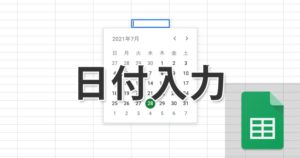
日付から曜日を判別し表示させる
日付から曜日を判別して表示させるにはTEXT関数を利用することで可能です。
=text(数値,表示形式)
数値のところに日付を、表示形式のところでどのように表示するかを選べます。
https://truenote.jp/spreadsheet-howt…-day-of-the-week/
日付の表示形式を変える
日付には2021/01/01や、2021年1月1日、1/1だと様々な表示形式があります。表示形式を変更したい場合は日付を入力してあるセルを選択した状態でアイコンメニューの『表示形式の詳細設定』アイコンを押し、一番下までスクロールして再度『表示形式の詳細設定』→『その他の日付や時刻の形式』から目当ての形式を選択して『適用』をクリックすれば表示形式が変わります。
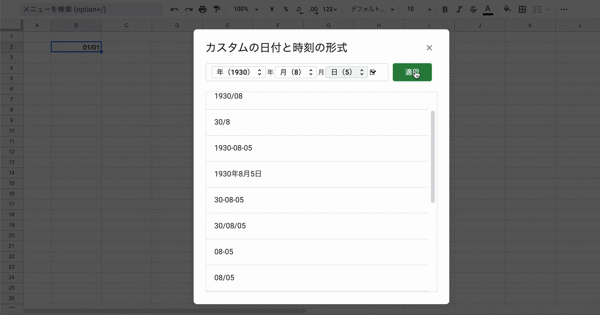

条件付き書式設定を使うことで土曜日は青、日曜日は赤といったようにセルの値や文字列によって自動的に色を変えることができます。

まとめ
日付は、日報や見積書、請求書など様々な場面で使うと思うのですが、今回紹介したことさえ理解できていれば大抵カバーできるのではないでしょうか。他のセルにも同じものを入力したい場合はオートフィルを使うと便利です。
スプレッドシートの使い方については下記の記事でまとめていますので併せてお読みください。


 iPhoneでYouTube視聴時のみ画面の向きのロックを解除する方法
iPhoneでYouTube視聴時のみ画面の向きのロックを解除する方法 GoogleカレンダーをMacのカレンダーに表示させる方法
GoogleカレンダーをMacのカレンダーに表示させる方法 Googleカレンダーを共有する方法と手順
Googleカレンダーを共有する方法と手順 Googleカレンダーの基本と使い方
Googleカレンダーの基本と使い方 スプレッドシートの重複セルを削除する方法
スプレッドシートの重複セルを削除する方法 スプレッドシートでレーダーチャートを作成する方法と手順
スプレッドシートでレーダーチャートを作成する方法と手順 スプレッドシートで2軸の複合グラフを作成する方法と手順
スプレッドシートで2軸の複合グラフを作成する方法と手順 Gmailにラベルを追加設定してメール管理を効率化する方法
Gmailにラベルを追加設定してメール管理を効率化する方法 Gmailの通知設定で特定の重要なメールのみ通知を受け取る方法
Gmailの通知設定で特定の重要なメールのみ通知を受け取る方法